पता लगाएँ कि दूसरों ने लापता DLL को कैसे डाउनलोड किया
- d3dx11_43.dll फ़ाइल, डायरेक्टएक्स के लिंक के साथ, लॉन्च करने के लिए GTA 5 और नीड फॉर स्पीड जैसे कई गेम के लिए महत्वपूर्ण है।
- एक लापता DLL फ़ाइल अनुचित ऐप इंस्टॉलेशन का परिणाम है या जब फ़ाइल मरम्मत से परे दूषित है और अपठनीय है।
- चीजों को ठीक करने के लिए, सबसे अच्छा विकल्प समर्पित डीएलएल मरम्मत उपकरण का उपयोग करना है, या आप अन्य विकल्पों के साथ ग्राफिक्स ड्राइवर को पुनर्स्थापित कर सकते हैं।
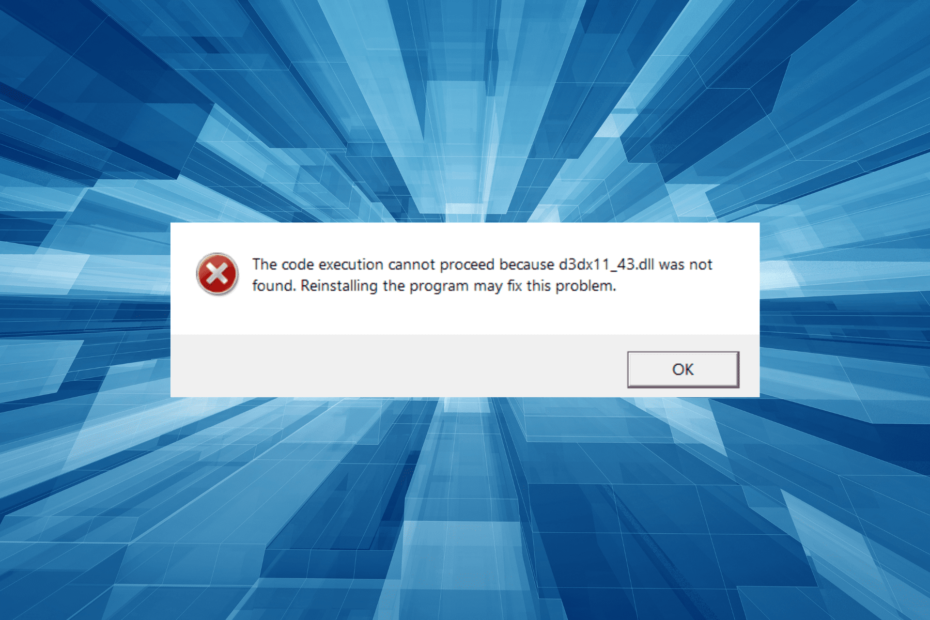
एक्सडाउनलोड फ़ाइल पर क्लिक करके स्थापित करें
यह सॉफ़्टवेयर सामान्य कंप्यूटर त्रुटियों की मरम्मत करेगा, फ़ाइल हानि, मैलवेयर, हार्डवेयर विफलता से आपकी रक्षा करेगा और अधिकतम प्रदर्शन के लिए आपके पीसी को अनुकूलित करेगा। पीसी की समस्याओं को ठीक करें और अब 3 आसान चरणों में वायरस हटाएं:
- रिस्टोरो पीसी रिपेयर टूल डाउनलोड करें जो पेटेंटेड टेक्नोलॉजीज के साथ आता है (पेटेंट उपलब्ध है यहाँ).
- क्लिक स्कैन शुरू करें विंडोज की उन समस्याओं को खोजने के लिए जो पीसी की समस्याओं का कारण बन सकती हैं।
- क्लिक सभी की मरम्मत आपके कंप्यूटर की सुरक्षा और प्रदर्शन को प्रभावित करने वाली समस्याओं को ठीक करने के लिए।
- रेस्टोरो द्वारा डाउनलोड किया गया है 0 इस महीने के पाठक।
अधिकांश विंडोज उपयोगकर्ता जो पेचीदगियों को नहीं समझते हैं, वे अक्सर एक त्रुटि का सामना करते हैं और खुद को एक मुश्किल जगह में पाते हैं। लेकिन इनमें से अधिकतर को आसानी से ठीक किया जा सकता है, खासकर जब a डीएलएल फ़ाइल नहीं मिली. और d3dx11_43.dll एक ऐसी फाइल है जो आमतौर पर एक त्रुटि फेंकता है।
डायरेक्टएक्स लाइब्रेरी का हिस्सा, डीएलएल विशेष रूप से ग्राफिक-गहन ऐप्स द्वारा उपयोग किया जाता है, उदाहरण के लिए, गेम। उपयोगकर्ता आमतौर पर पाते हैं d3dx11_43.dll लापता नीड फ़ॉर स्पीड द रन और जीटीए 5. आइए समस्या और उन समाधानों के बारे में जानें जो दूसरों के लिए काम करते हैं!
d3dx11_43.dll क्यों नहीं मिला?
यहाँ कुछ कारण दिए गए हैं DLL फ़ाइल गुम है:
- कार्यक्रम की अनुचित स्थापना: DLL के न मिलने का सबसे आम कारण यह है कि इसकी आवश्यकता वाले प्रोग्राम को ठीक से स्थापित नहीं किया गया था, और फ़ाइल इसकी निर्देशिका में स्थित नहीं है।
- ग्राफ़िक्स ड्राइवर के साथ समस्याएँ: अक्सर, एक भ्रष्ट या पुराना ड्राइवर त्रुटि के लिए जिम्मेदार है, और एक त्वरित पुनर्स्थापना चाल करता है।
- डीएलएल फाइलें पढ़ने योग्य नहीं हैं: कुछ मामलों में, यह फ़ाइल की दूषित स्थिति है जिसने ट्रिगर किया d3dx11_43.dll या तो Windows पर चलने के लिए डिज़ाइन नहीं किया गया है या इसमें कोई त्रुटि है संदेश।
जब d3dx11_43.dll गुम हो जाए तो मैं क्या कर सकता हूं?
जब लापता डीएलएल फाइलों की बात आती है, तो समर्पित मरम्मत उपकरण का उपयोग करने की तुलना में चीजों को ठीक करने का कोई बेहतर तरीका नहीं है। यह मूल रूप से तब भी काम करता है, जब DLL फाइलें थर्ड-पार्टी ऐप्स से होती हैं, और त्रुटि के लिए असंगति को दोषी ठहराया जाता है।
यदि आप उपलब्ध विकल्पों पर गौर करें, तो फोर्टेक्ट बार-बार विश्वसनीय साबित हुआ है और सकारात्मक परिणामों की गारंटी देता है। इसके निरंतर-विस्तार वाले डेटाबेस में अब तक विकसित और डाउनलोड की जाने वाली लगभग हर DLL फ़ाइल शामिल है d3dx11_43.dll पीसी पर कुछ ही समय में।
2. ग्राफिक्स ड्राइवर को पुनर्स्थापित करें
- प्रेस खिड़कियाँ + एक्स खोलने के लिए पॉवर उपयोगकर्ता मेनू, और चुनें डिवाइस मैनेजर.
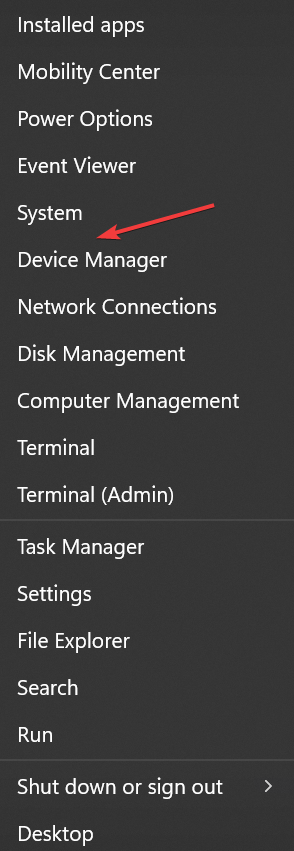
- इसका विस्तार करें अनुकूलक प्रदर्शन प्रविष्टि, ग्राफ़िक्स एडॉप्टर पर राइट-क्लिक करें, और चुनें डिवाइस को अनइंस्टॉल करें.
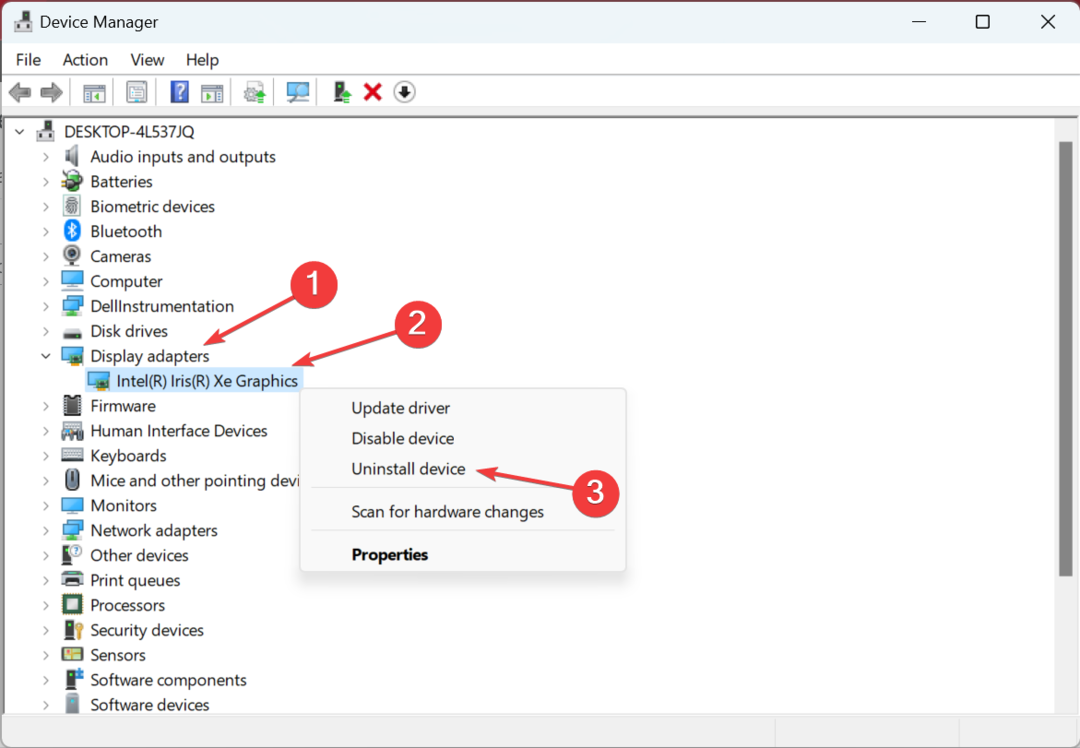
- के लिए चेकबॉक्स पर टिक करें इस डिवाइस के लिए ड्राइवर को निकालने का प्रयास करें, और फिर क्लिक करें स्थापना रद्द करें.
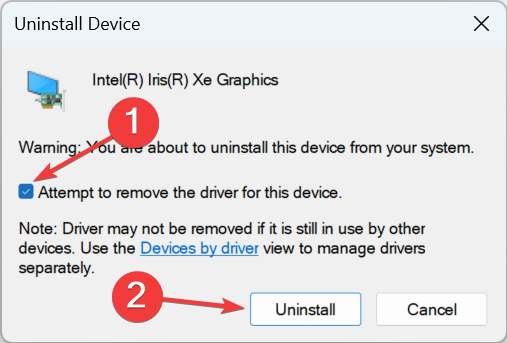
- एक बार हो जाने के बाद, कंप्यूटर को पुनरारंभ करें, और विंडोज़ स्वचालित रूप से ड्राइवर की एक नई प्रति स्थापित करेगा।
विशेषज्ञ युक्ति:
प्रायोजित
कुछ पीसी मुद्दों से निपटना कठिन होता है, खासकर जब यह दूषित रिपॉजिटरी या लापता विंडोज फाइलों की बात आती है। अगर आपको किसी त्रुटि को ठीक करने में परेशानी हो रही है, तो आपका सिस्टम आंशिक रूप से खराब हो सकता है।
हम रेस्टोरो को स्थापित करने की सलाह देते हैं, एक उपकरण जो आपकी मशीन को स्कैन करेगा और यह पहचान करेगा कि गलती क्या है।
यहाँ क्लिक करें डाउनलोड करने और मरम्मत शुरू करने के लिए।
कुछ उपयोगकर्ताओं ने बताया कि कब d3dx11_43.dll विंडोज 10 में गायब था, समस्या ग्राफिक्स ड्राइवर से जुड़ी हुई थी, और इसे फिर से स्थापित करने से काम चल गया। साथ ही, आप कोशिश कर सकते हैं ग्राफिक्स ड्राइवर को अपडेट करना.
3. DirectX एंड-यूज़र रनटाइम वेब इंस्टालर डाउनलोड करें
- प्रेस खिड़कियाँ + इ को खोलने के लिए फाइल ढूँढने वाला, निम्न पथ को एड्रेस बार में पेस्ट करें, और हिट करें प्रवेश करना:
सी: \ विंडोज \ System32
- पता लगाएँ d3dx11_43.dll फ़ाइल, इसे चुनें, और हिट करें मिटाना.
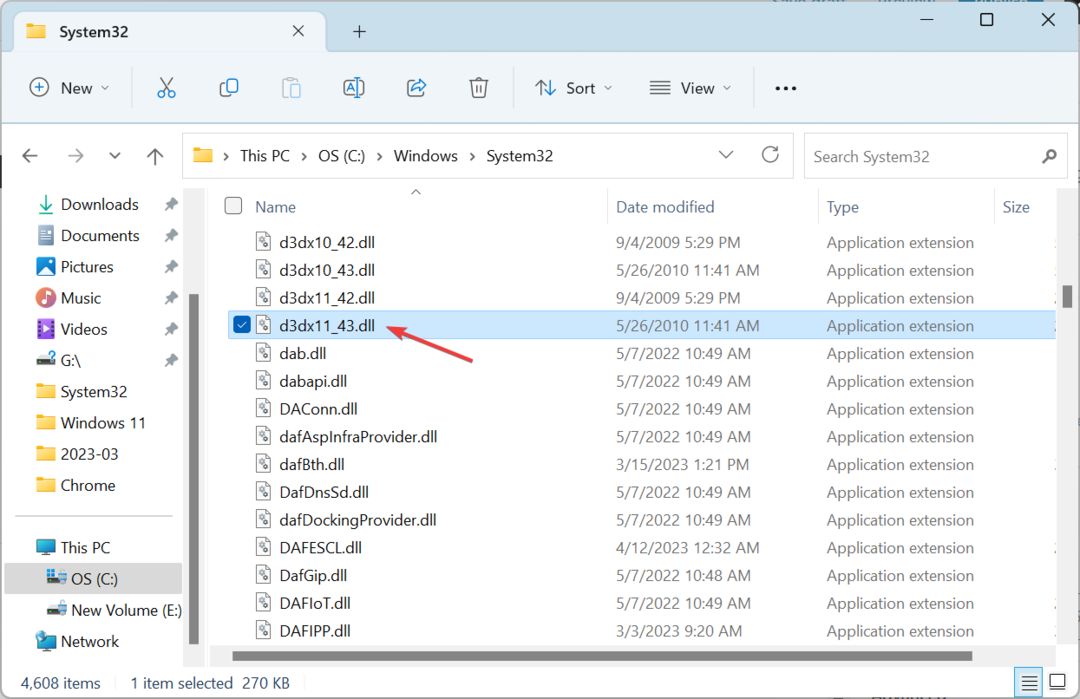
- इसी तरह, फ़ाइल को निम्न पथ से हटाएं:
सी: \ विंडोज \ SysWOW64 - एक बार हो जाने पर, पर जाएँ माइक्रोसॉफ्ट की आधिकारिक वेबसाइट, चुनना अंग्रेज़ी से भाषा चुने मेनू, और पर क्लिक करें डाउनलोड करना.
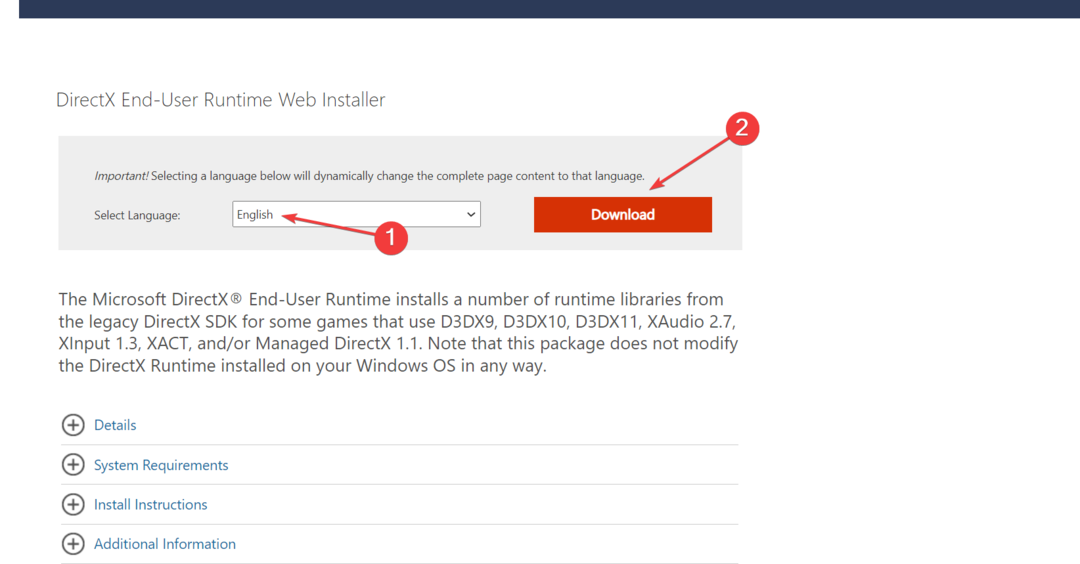
- आपके पास सेटअप होने के बाद, इसे चलाएं और इंस्टॉलेशन के माध्यम से जाने के लिए ऑन-स्क्रीन निर्देशों का पालन करें।
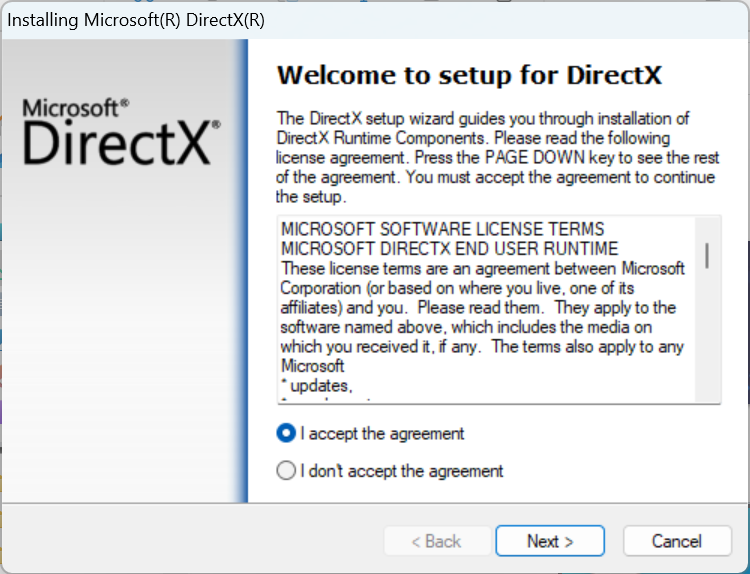
मिटा रहा है d3dx11_43.dll फ़ाइल और उसके बाद चल रहा है डायरेक्टएक्स एंड-यूज़र रनटाइम वेब इंस्टालर मदद करता है जब डीएलएल दूषित है और एप्लिकेशन द्वारा पढ़ा नहीं जा सकता है। इसलिए, जब ऐसा प्रतीत होता है कि चीजें वहां हैं और चीजें क्रम में हैं, तब भी आपको चीजों को चलाने के लिए इसे बदलने की जरूरत है।
- Xerces-c_3_2.dll गुम त्रुटि: इसे कैसे ठीक करें
- Docagent.dll: कैसे डाउनलोड करें और सभी त्रुटियों को ठीक करें
- Glib-2-vs11.dll नहीं मिला: इसे फिर से कैसे ठीक करें या डाउनलोड करें
- Fde.dll लोड करने में विफल: इसे ठीक करने के सर्वोत्तम तरीके
4. खेल को पुनर्स्थापित करें
- प्रेस खिड़कियाँ + आर को खोलने के लिए दौड़ना, प्रकार एक ppwiz.cpl पाठ क्षेत्र में, और हिट करें प्रवेश करना.
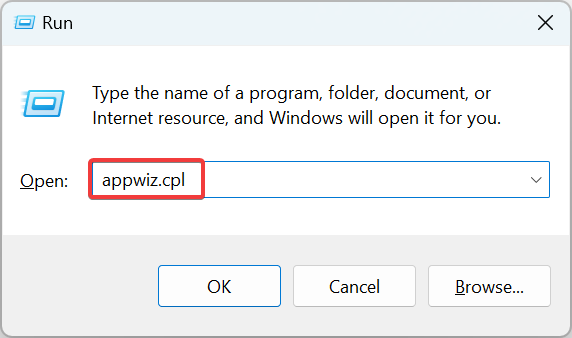
- उस ऐप का चयन करें जो लापता DLL फ़ाइल त्रुटि फेंक रहा है, और क्लिक करें स्थापना रद्द करें.
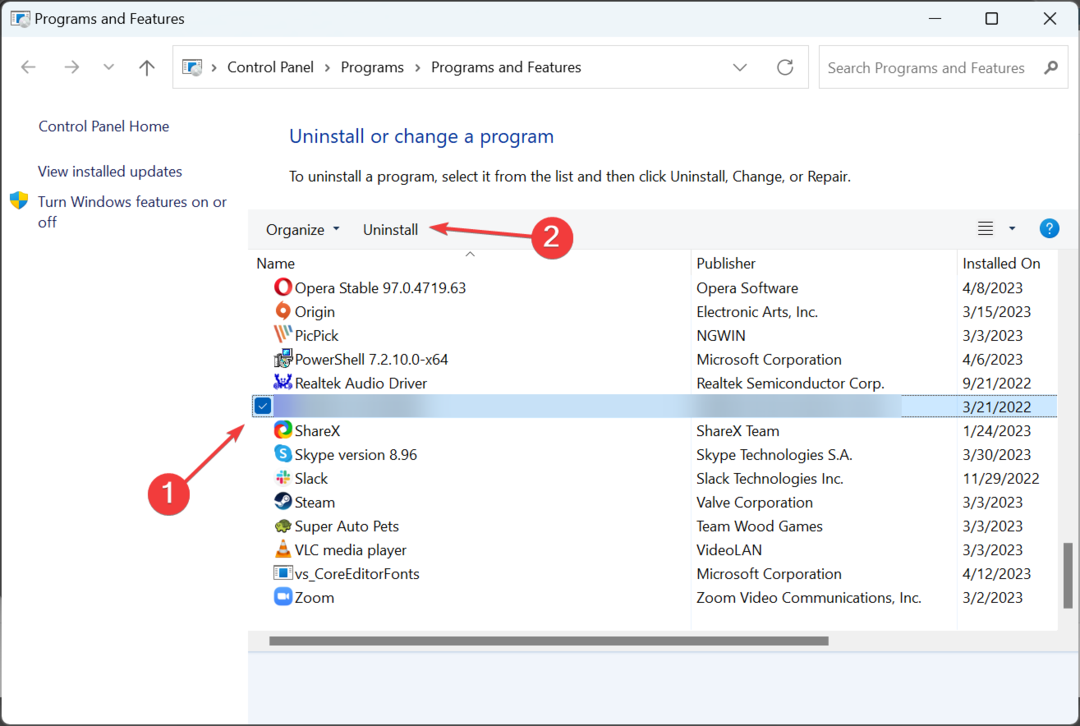
- निर्देशों का पालन करें और स्थापना रद्द करने की प्रक्रिया को पूरा करने के लिए उपयुक्त विकल्प चुनें।
- अब, इसकी आधिकारिक वेबसाइट या एक विश्वसनीय स्रोत पर जाएं, और इसे फिर से स्थापित करने के लिए प्रोग्राम का सेटअप डाउनलोड करें।
5. सिस्टम रिस्टोर करें
- प्रेस खिड़कियाँ + आर को खोलने के लिए दौड़ना, प्रकार rstrui.exe, और क्लिक करें ठीक.
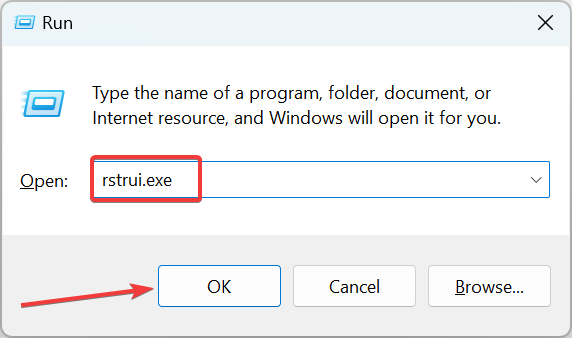
- का चयन करें एक अलग पुनर्स्थापना बिंदु चुनें विकल्प, यदि उपलब्ध हो, और क्लिक करें अगला.
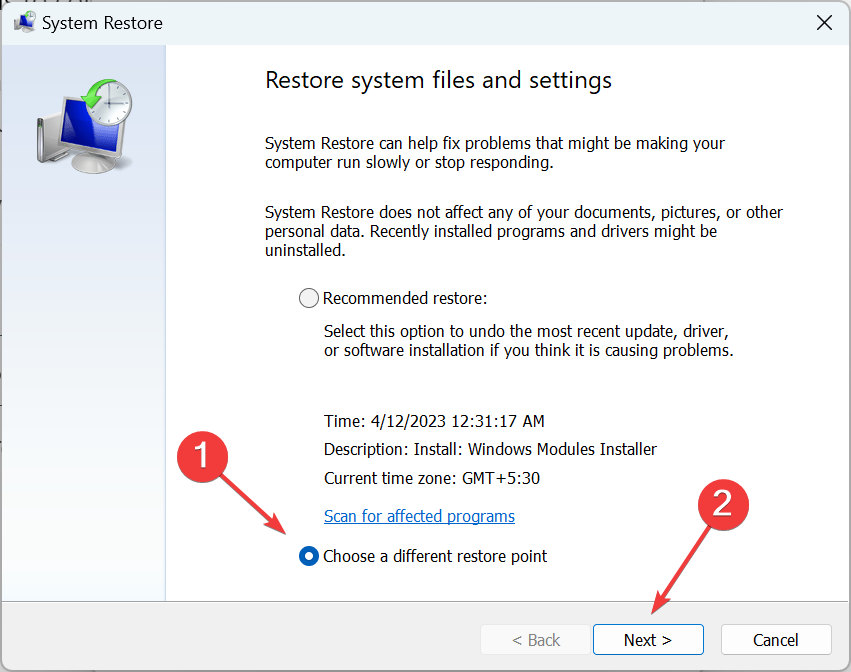
- अब, सूची से एक और पुनर्स्थापना बिंदु चुनें, जो त्रुटि के पहले प्रकट होने से पहले बनाया गया था, और क्लिक करें अगला.
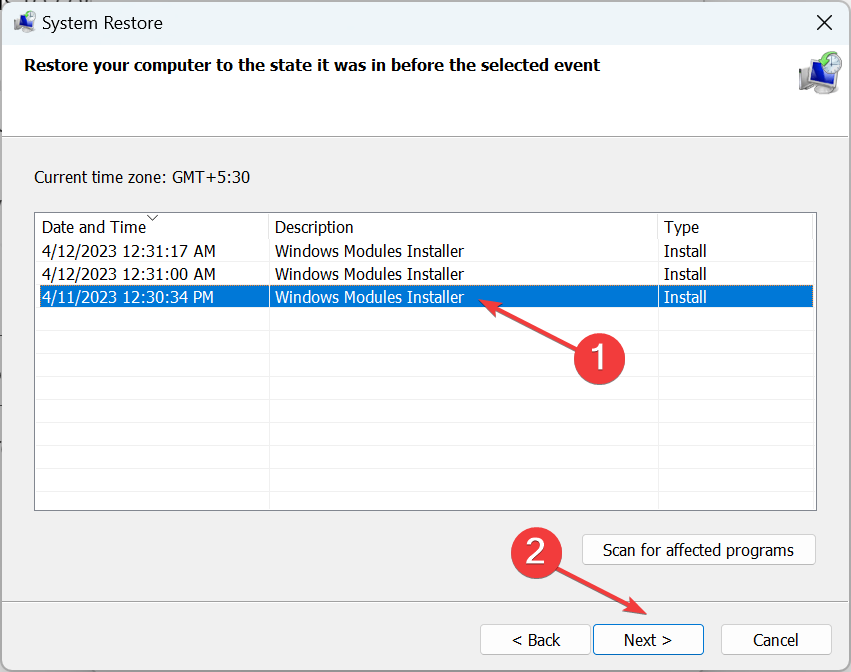
- विवरण सत्यापित करें, और क्लिक करें खत्म करना बहाली शुरू करने के लिए।
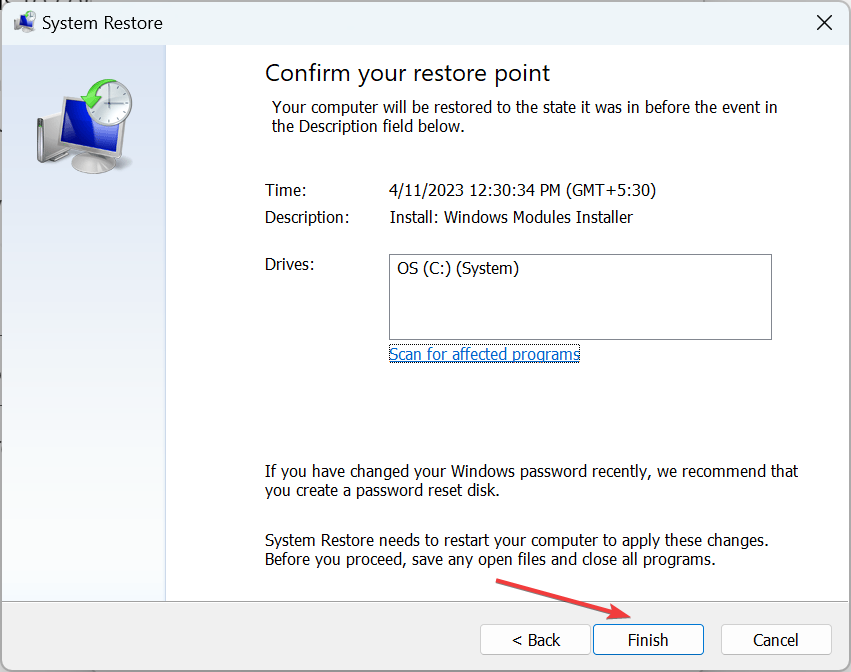
मामले में हाल ही में सिस्टम में बदलाव को दोष देना है d3dx11_43.dll विंडोज 10 में नहीं मिला है, सही के साथ सिस्टम रिस्टोर के लिए जा रहा है बहाल बिंदु मदद करनी चाहिए। प्रक्रिया सरल है और इसमें अधिक समय नहीं लगना चाहिए।
आपके जाने से पहले, जाँच करें सर्वश्रेष्ठ डीएलएल मरम्मत उपकरण और ऐसी त्रुटियों को फिर से प्रकट होने से रोकने के लिए आज ही एक प्राप्त करें!
किसी अन्य प्रश्न के लिए या हमारे साथ अधिक समाधान साझा करने के लिए, नीचे एक टिप्पणी छोड़ें।
अभी भी समस्या है? उन्हें इस टूल से ठीक करें:
प्रायोजित
यदि ऊपर दी गई सलाहों से आपकी समस्या का समाधान नहीं हुआ है, तो आपके पीसी में विंडोज़ की गहरी समस्याएँ आ सकती हैं। हम अनुशंसा करते हैं इस पीसी मरम्मत उपकरण को डाउनलोड करना (TrustPilot.com पर बढ़िया रेटेड) उन्हें आसानी से संबोधित करने के लिए। स्थापना के बाद, बस क्लिक करें स्कैन शुरू करें बटन और फिर दबाएं सभी की मरम्मत।

